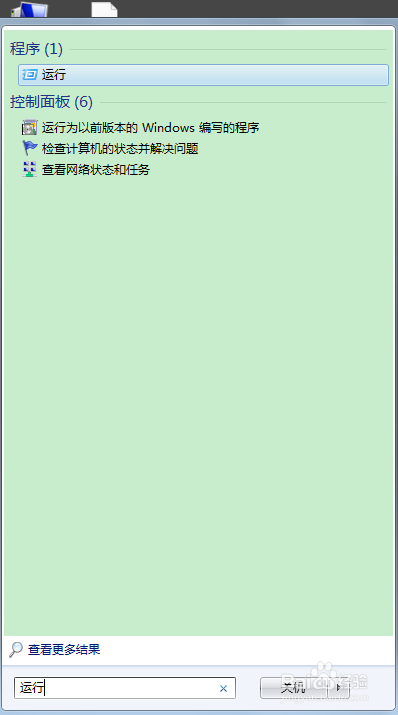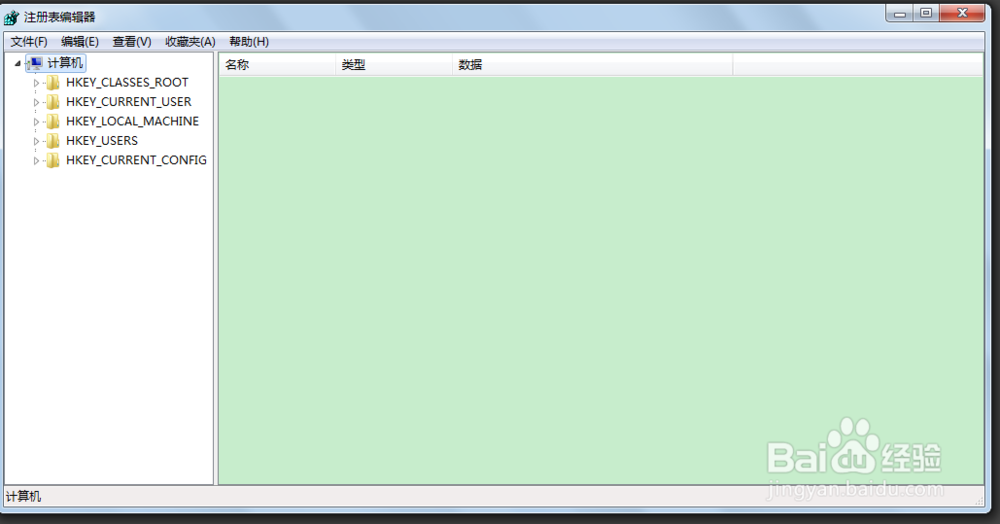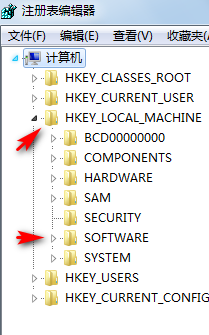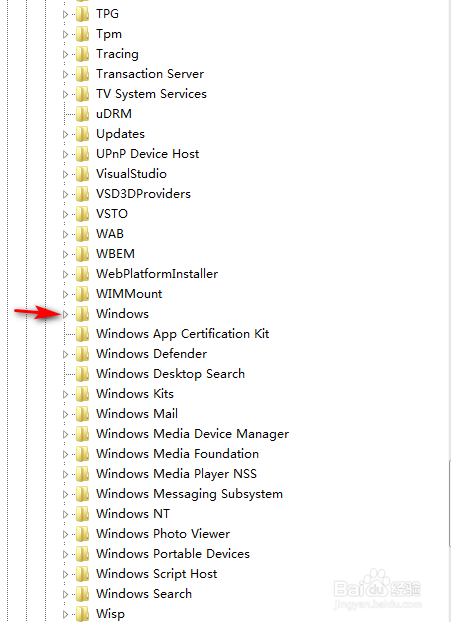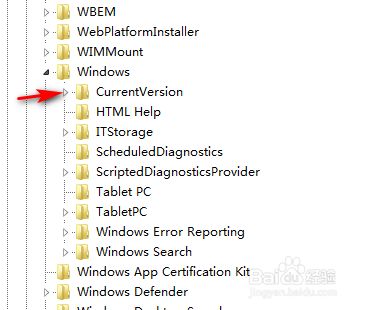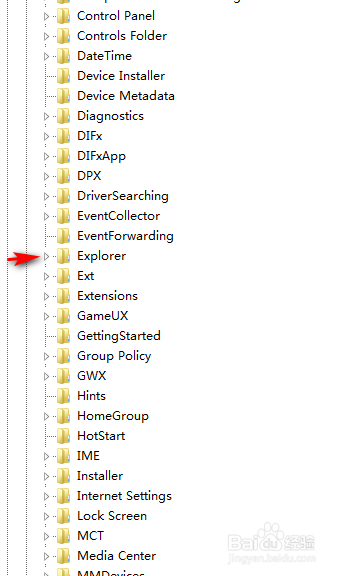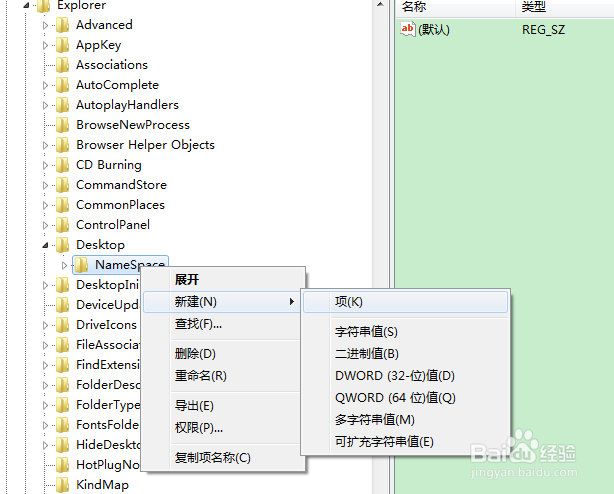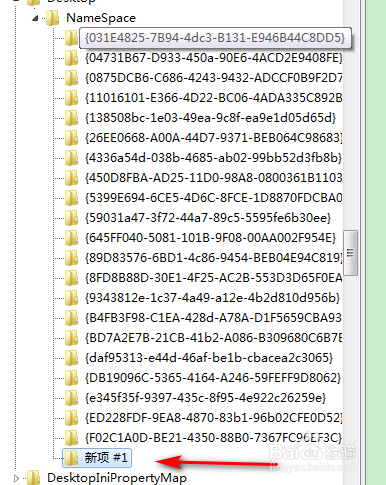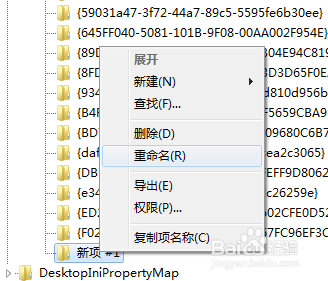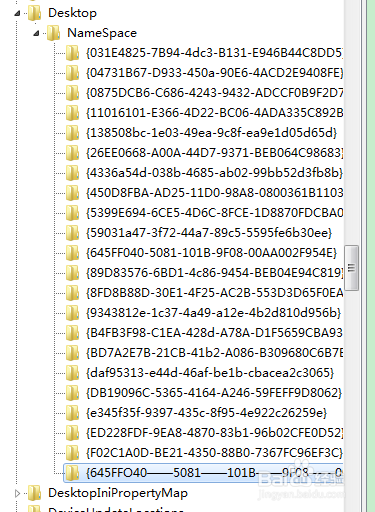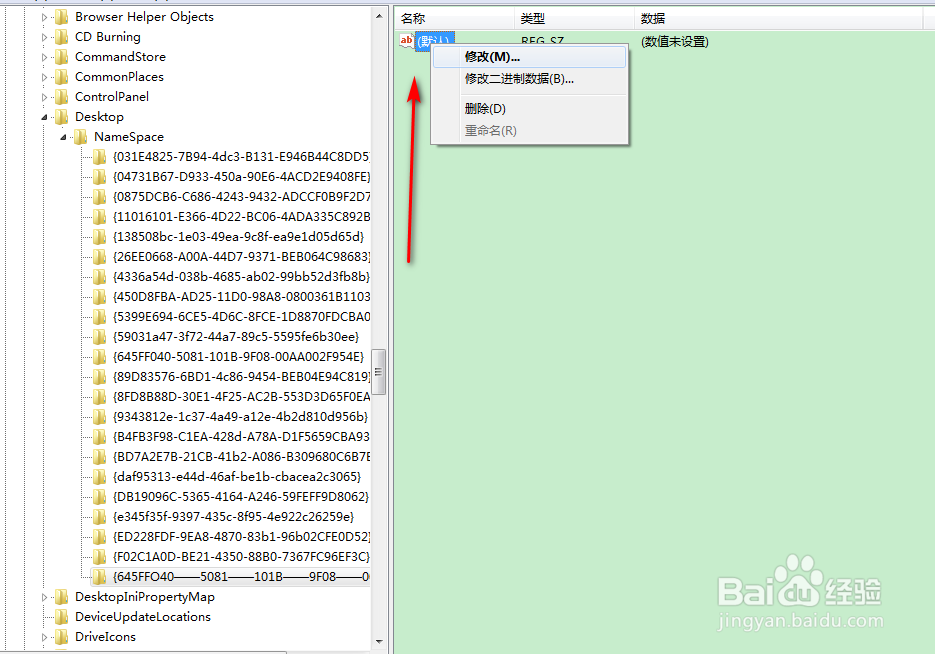如何找回回收站已清空的文件
1、点击左下方开始,搜索运行,打开运行程序。
2、然后在打开后面输入regedit。
3、这个时候我们进入注册表编辑器。点击HKEY-_LOCAL_MACHINE-SOFTWARE。
4、然后点击Microsoft-Windows。
5、接着打开CurrentVersion-Explorer。
6、最后是Desktop-NameSpace。我们可以在这个文件夹上右键点击新建-项。
7、展开以后,我们找到新项#1,右键进行重命名。
8、我们需要重命名为{645FFO40——5081——101B——9F08——00AA002F954E}。
9、然后右键进行修改,数值数据写入回收站,点击确定。重启电脑以后我们就可以在回收站找回近期的删除文件了。
声明:本网站引用、摘录或转载内容仅供网站访问者交流或参考,不代表本站立场,如存在版权或非法内容,请联系站长删除,联系邮箱:site.kefu@qq.com。
阅读量:64
阅读量:93
阅读量:56
阅读量:78
阅读量:43